今天图老师小编要跟大家分享Photoshop制作人物的塑料皮肤效果,精心挑选的过程简单易学,喜欢的朋友一起来学习吧!
【 tulaoshi.com - PS 】
效果对比

废话不说,请看以下操作:
(本文来源于图老师网站,更多请访问http://www.tulaoshi.com/ps/)1.打开原图,复制一层,养成好习惯。选择 图像-调整-去色
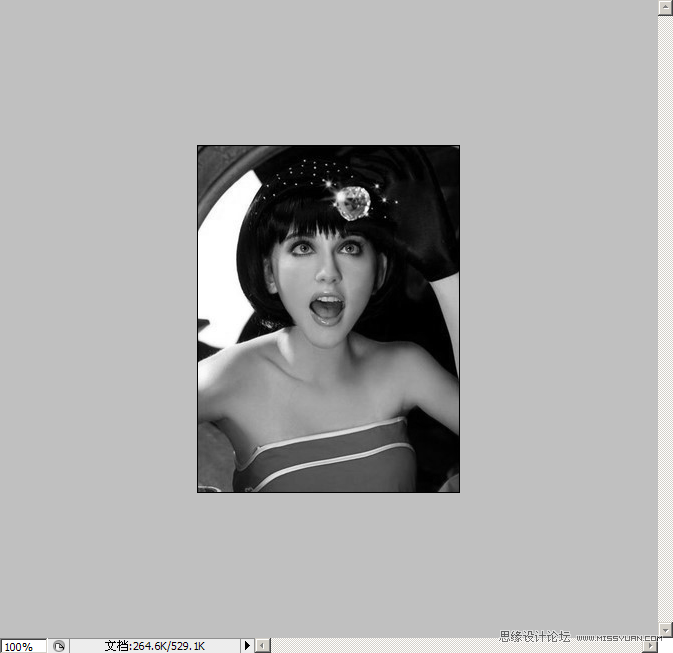
2.选择 滤镜-艺术效果-塑料包装,根据原图降低透明度 。
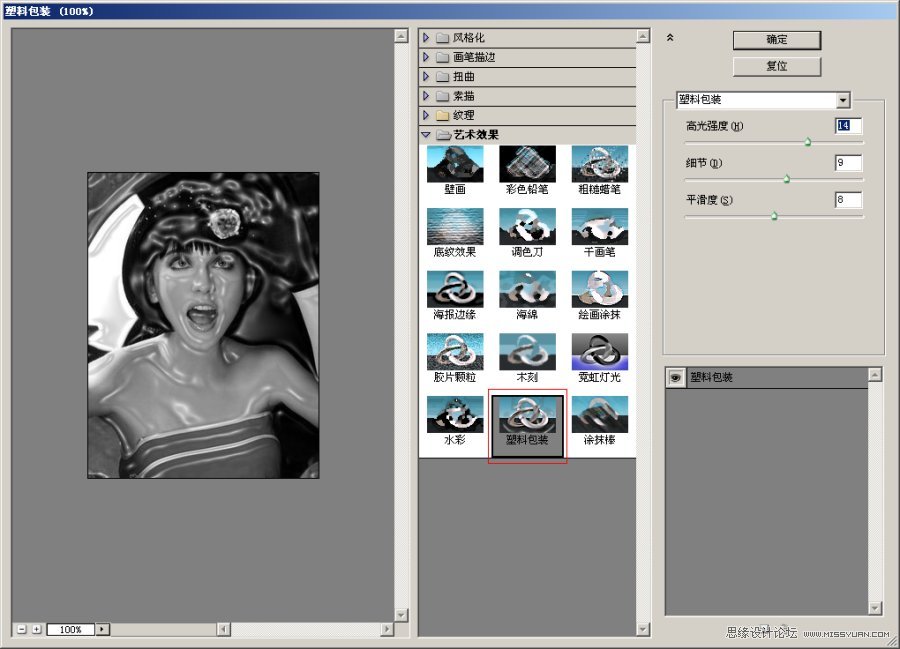
3.调整黑色层的色阶,把图片黑白分明,色阶:88,0.27,192
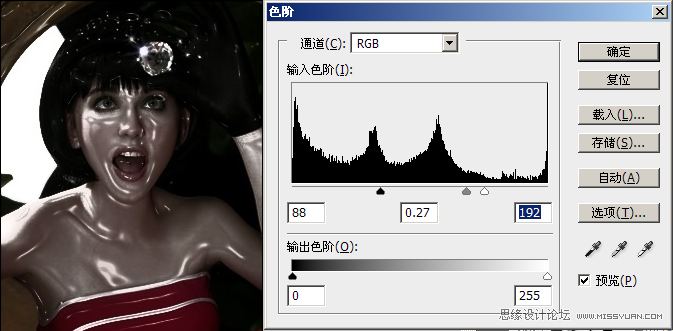
4.Ctrl+Alt+~,提取黑白层的高光选区,把刚才复制的图层,前面的小眼睛隐藏起来,回到背景图层
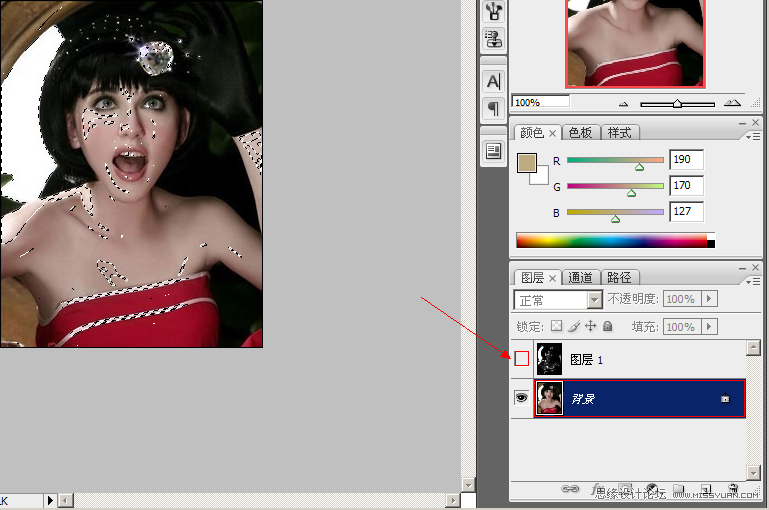
5.把前面得到的高光选取调整曲线,把曲线拉到顶端,效果就出来了
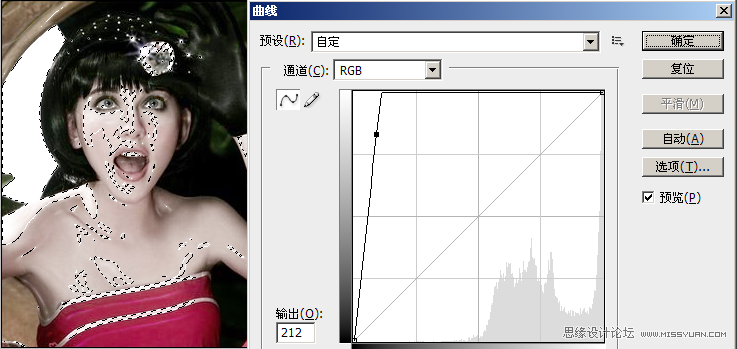
6.调整背景图层的亮度对比度,加大,或者适当调一下颜色,亮度+4,对比度+7
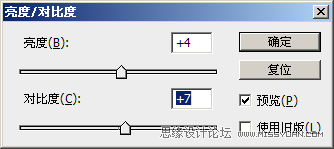

来源:http://www.tulaoshi.com/n/20160216/1569048.html
看过《Photoshop制作人物的塑料皮肤效果》的人还看了以下文章 更多>>